どうも秋山です。
昼休みに学生が、「朝メシ食ってないし財布に2円しかないっす!」 私、そっと常備しているサラダチキンをさしだす。「センセ~(涙)」 学生との絆が深まった瞬間であった。
では、MAYAの学習を始めましょう!
この章では、主にExtrudeとMulti-Cutを使ってモデリングの練習をしようと思います。
3DCG独特の造形の仕方に慣れていきましょう。
既に学習していることについては、細かくメニューまで書いていません。
わからないところは、今までの章を読み返しながら進めてください。
練習1_5
次の画のようなモデルを作ろうと思います。
どう作ったらよいでしょうか。

複数のシリンダーがくっついているように見えます。
だからといって、複数のシリンダーをくっつけて作るという発想は、ちょっと待ってくださいね。
何かをモデリングする時には、まずは、押し出して作ることができないか考えてみてください。
上からです。
どう作ったらよいでしょうか。
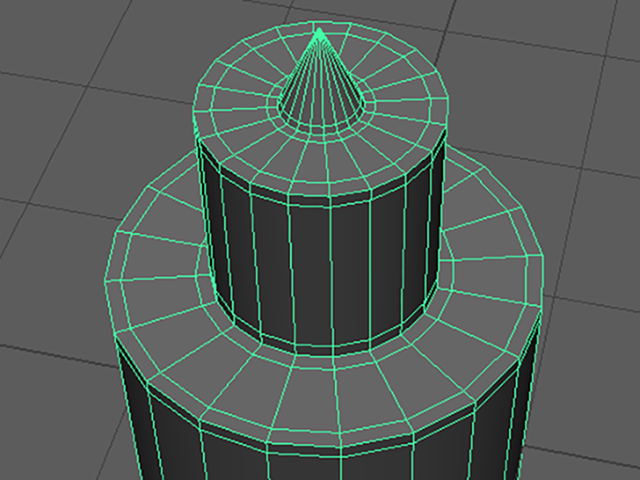
下からです。
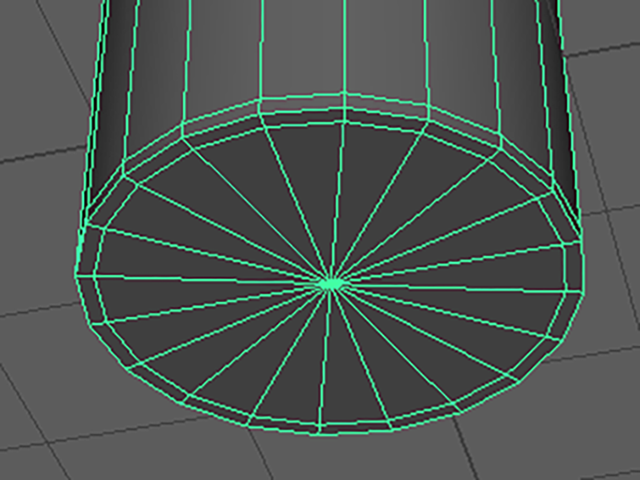
まずは、次の解説を読まないで、自分で考えてモデリングしてみてください。
ポリゴンのシリンダーを作成してください。
まずは、押し出して、大きなシルエットを形作ろうと思います。

上部のフェースを選択してください。
不必要なところを選択していないか、よく確認してください。
4キーを押して、ワイヤーフレーム表示にしたり、ビューをぐりぐりしてしっかり確認してください。
もし、不必要なところを選択している場合は、Ctrlキーを使って選択解除してください。
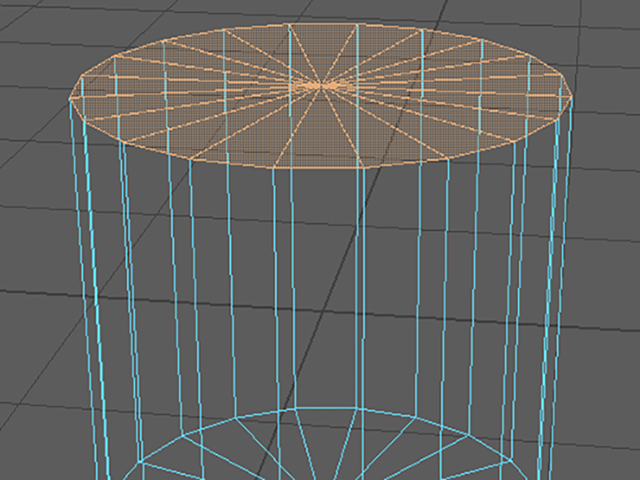
Extrude Faceを実行してください。
押し出さずに縮小してください。
Extrude Faceのマニピュレータで縮小してもいいですし、rキーを押して縮小してもいいです。

フェースの選択を維持したままで、もう一度、Extrude Faceを実行してください。
今度はけっこう押し出してください。
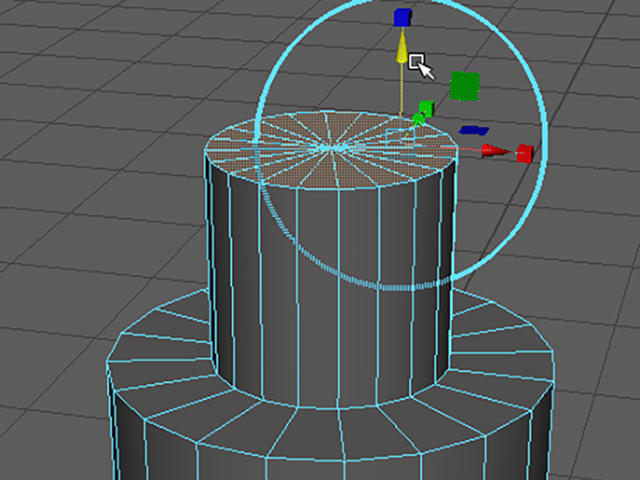
フェースの選択を維持したままで、もう一度、Extrude Faceを実行してください。
押し出さずに縮小してください。
Extrude Faceのマニピュレータで縮小してもいいですし、rキーを押して縮小してもいいです。
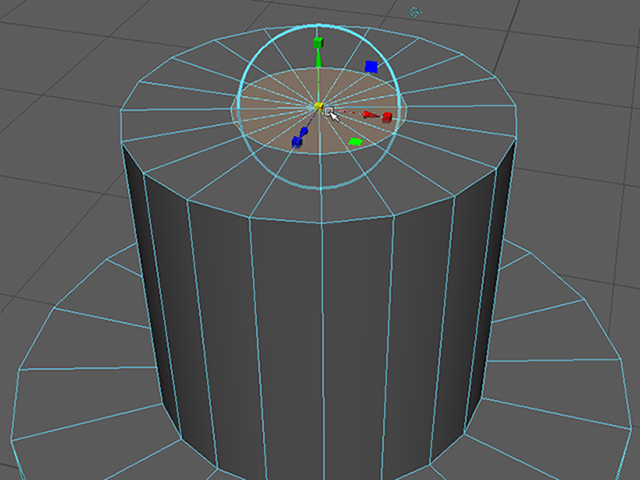
上部中央のバーテックスを選択して、上に移動してください。
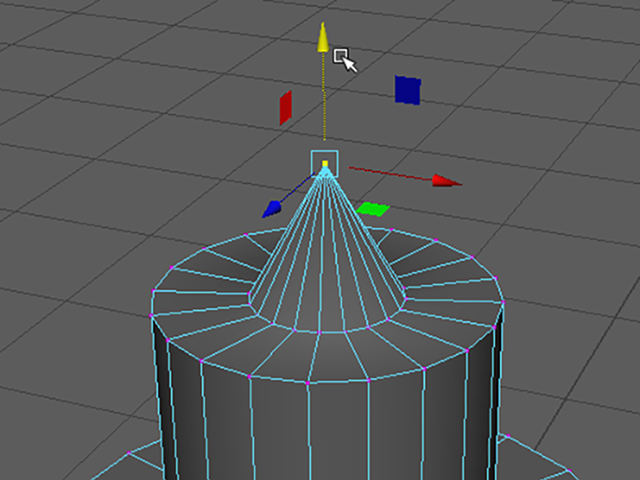
全体のシルエットができました。
初めの画像をよく見て、観察してください。
初めの画像と似ていない場合は、コンポーネントを移動して、そっくりにしてください。

まだ、ポリゴンの分割ができていません。
エッジループを挿入して、完成させようと思います。
Multi-Cutを使って、エッジループを挿入してください。
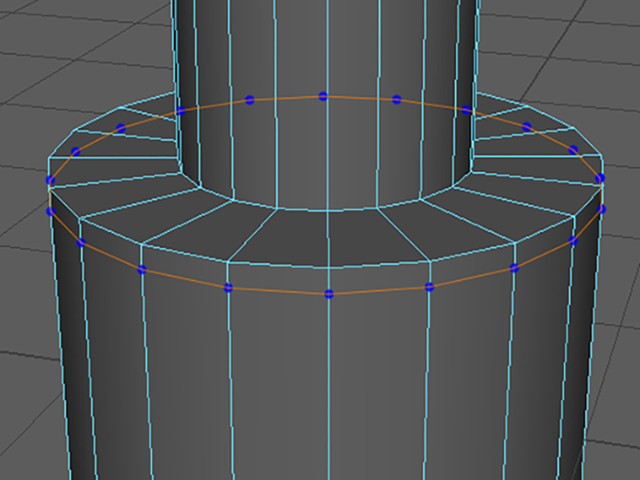
Multi-Cutを使って、エッジループを挿入してください。
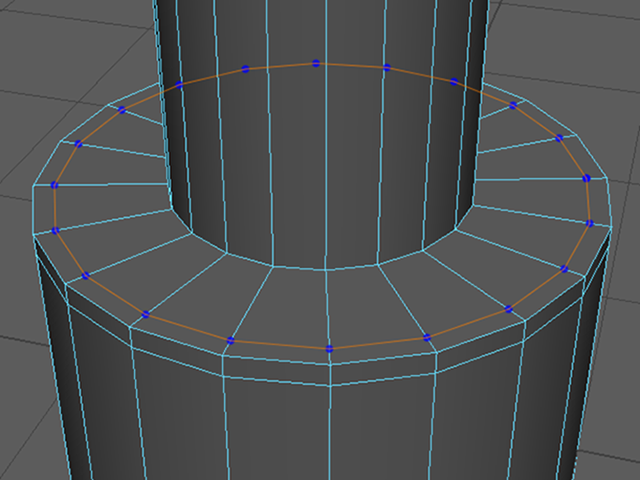
Multi-Cutを使って、エッジループを挿入してください。
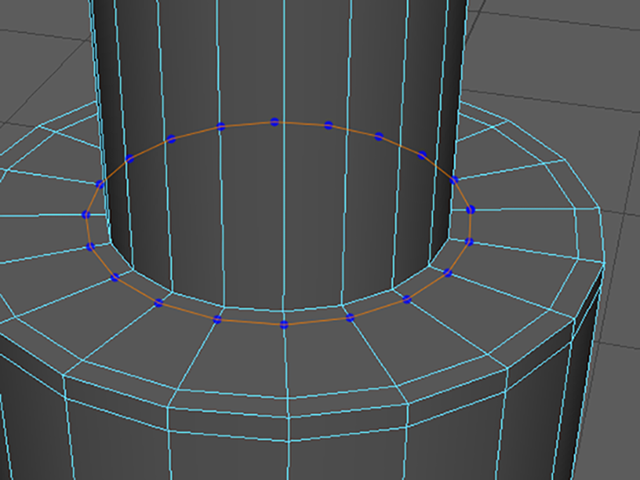
Multi-Cutを使って、エッジループを挿入してください。
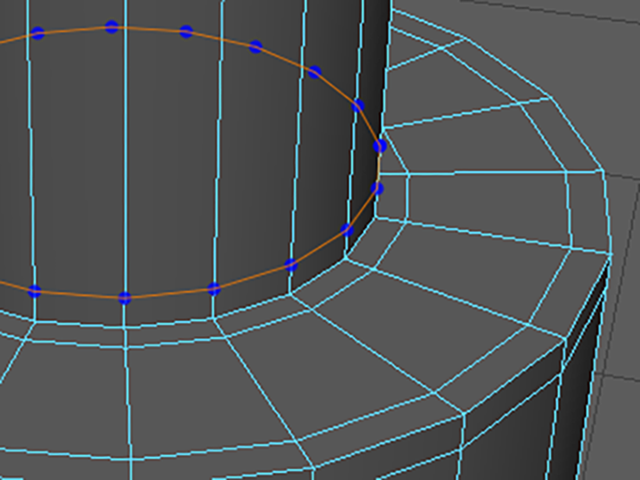
Multi-Cutを使って、もう3ループ分、エッジループを挿入してください。
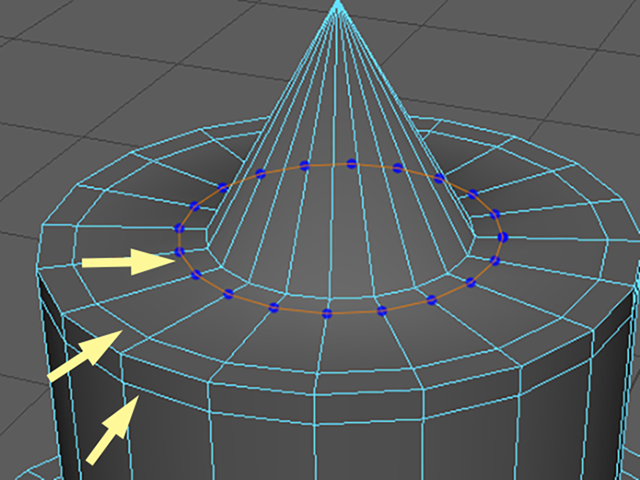
下部にもエッジループを挿入しようと思います。
Multi-Cutを使って、エッジループを挿入してください。

裏底のこの部分にもエッジループを挿入したいのですが、Multi-Cutではできないと思います。
ためしにやってみてください。
なぜ、できないのでしょうか。
3角形ポリゴンが並んでいるところだからです。
エッジループが挿入できるのは、4角形ポリゴンが並んでいるところだけです。
では、どうしたらよいでしょうか。
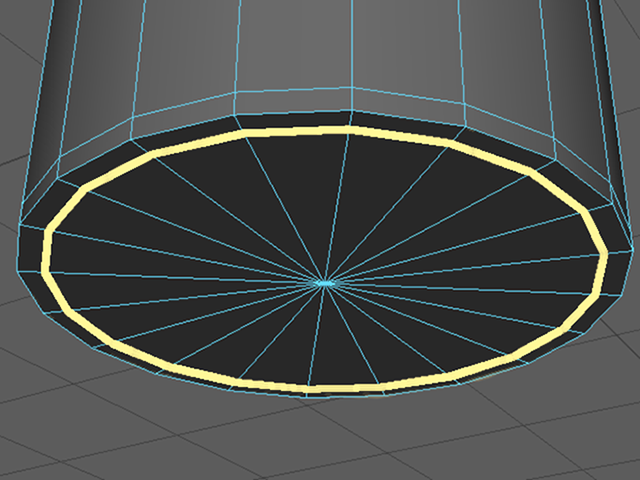
裏底部分のフェースを選択してください。
不必要なところを選択していないか、よく確認してください。
4キーを押して、ワイヤーフレーム表示にしたり、ビューをぐりぐりしてしっかり確認してください。
もし、不必要なところを選択している場合は、Ctrlキーを使って選択解除してください。
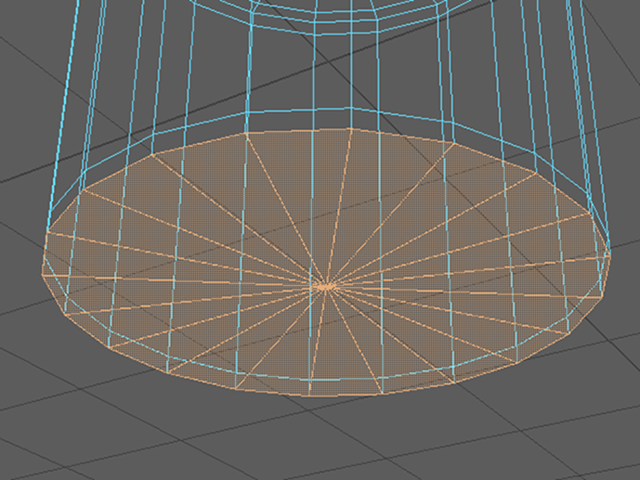
Extrude Faceを実行してください。
押し出さずに縮小してください。
Extrude Faceのマニピュレータで縮小してもいいですし、rキーを押して縮小してもいいです。
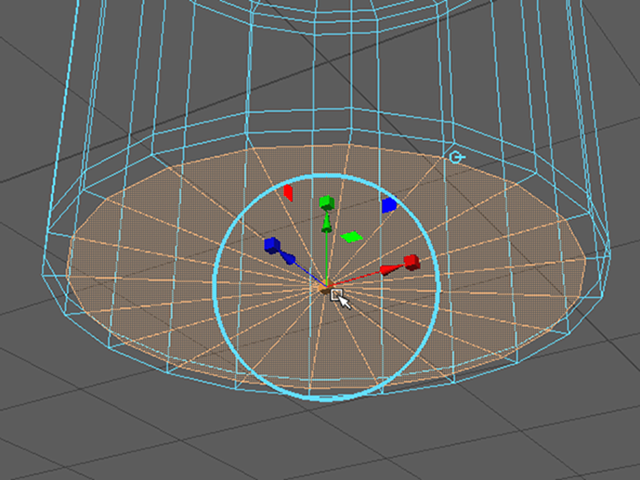
裏底部分のポリゴンを分割することができました。
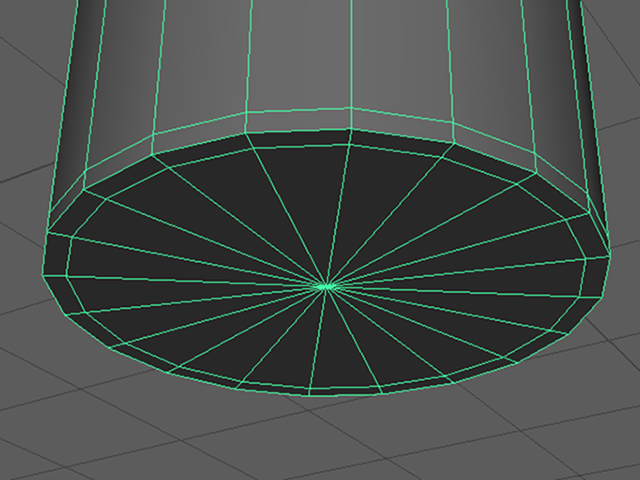
最後に、ここも分割したいのですが、どうしたらよいでしょうか。
この部分も3角形ポリゴンが並んでいるところなので、Multi-Cutでは、エッジループを挿入できないです。
ためしにやってみてください。
では、どうしたらよいでしょうか。
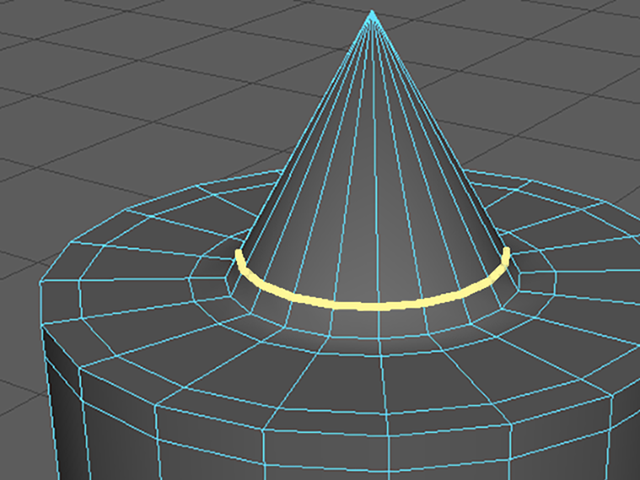
ここは、スパッとスライスしてしまいましょう。
Frontビューにしてください。
Multi-Cutを使って水平にスライスしてください。
Shiftキーを押しながらスライスポイントをLMBでドラッグして、水平にスライスしてください。
赤いライン(スライスプレビューライン)は、後から、LMB、RMBで位置を編集することができます。
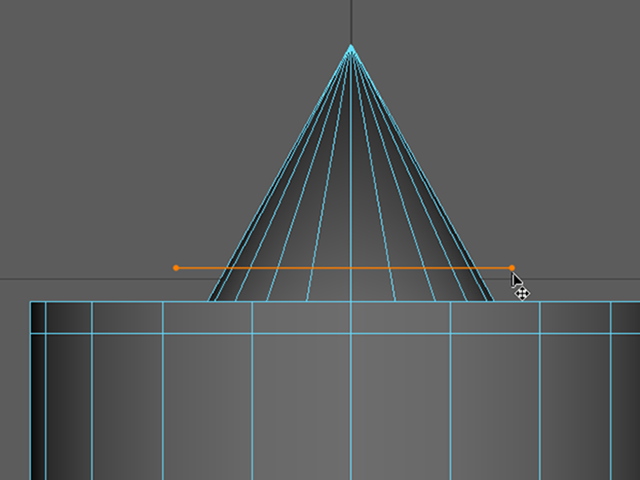
とんがり部分のポリゴンも分割することができました。
どうしてこのような分割をするのかは、今は、気にしないでください。

これで完成です。
3キーを押して、確認してください。次の画と違っている場合は、間違っていますよ。
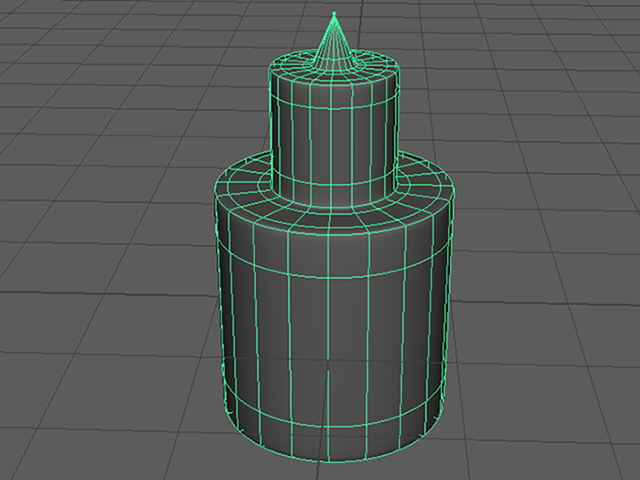
押し出し忘れはありませんか?
任意の名前で保存しておいてください。
あっているか不安な人は、私にチェックを申請してください。
完成した人には、チョコをあげましょう!
今回はここまでです。
よくがんばりました。
お疲れさまでした。
もし、もっとまとめて学習を進めたいという人は、ご相談ください。家庭教師や事務所での研修も受け付けておりますよ。